如何设置xp系统的网络连接?遇到问题怎么办?
在使用XP系统的电脑上,正确设置网络连接是保证网络连接稳定和顺畅的关键。本文将为大家详细介绍XP系统网络连接设置的方法和步骤,帮助读者轻松解决网络连接问题,享受高速畅快的网络体验。
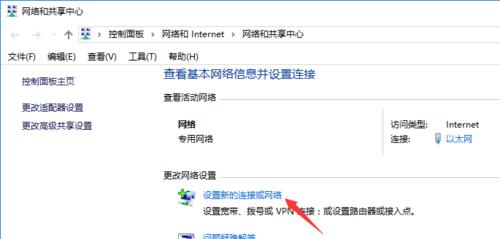
1.检查硬件设备是否正常连接
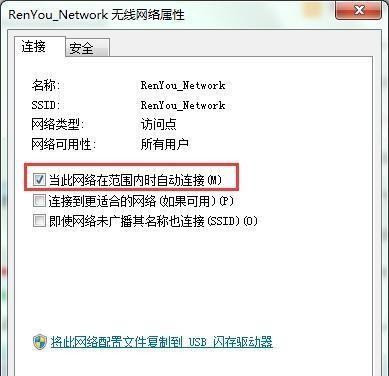
首先要确保计算机的网线、无线网卡或其他网络设备与路由器或调制解调器连接良好,没有松动或故障。
2.打开“控制面板”并进入“网络连接”
点击“开始”菜单,选择“控制面板”,然后找到并点击“网络和互联网连接”选项,在新窗口中选择“网络连接”。
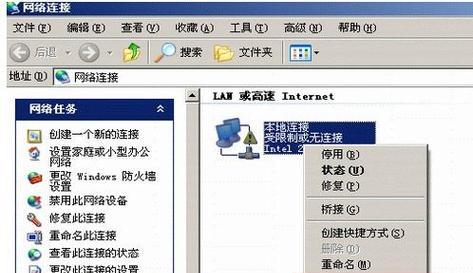
3.创建新的网络连接
在“网络连接”窗口中,点击“创建新的连接”,根据向导的指引选择合适的连接类型,如宽带、拨号或VPN等。
4.配置有线网络连接
如果使用有线连接,选择“使用本地区域网(LAN)通过以下设备进行连接”选项,然后选择正确的网卡,并在属性设置中选择自动获取IP地址。
5.配置无线网络连接
如果使用无线连接,选择“无线网络设置向导”选项,根据向导提示进行设置,包括选择无线网络、输入密码等。
6.配置拨号连接
如果需要使用拨号连接,选择“连接到Internet”,然后选择“手动配置我的连接”,根据提供的信息填写账号和密码等相关信息。
7.配置VPN连接
如果需要配置VPN连接,选择“连接到工作区”,然后选择“创建新的连接”,根据提供的VPN服务器地址和用户名密码等信息进行配置。
8.测试网络连接
完成网络连接设置后,可以通过打开浏览器访问网站或使用其他网络应用测试网络连接是否正常。
9.检查网络防火墙设置
在“控制面板”中找到并打开“Windows防火墙”选项,确保防火墙没有阻止网络连接,或者根据需要进行相应的设置。
10.更新网卡驱动程序
如果网络连接仍然不稳定或出现问题,可能是网卡驱动程序过期或损坏,可以尝试更新驱动程序以解决问题。
11.重启路由器或调制解调器
有时候网络连接问题可能是由于路由器或调制解调器出现故障,可以尝试重启这些设备以恢复网络连接。
12.检查网络线路和信号强度
如果使用有线连接,可以检查网线是否损坏或老化,如果使用无线连接,可以检查信号强度是否稳定。
13.清除DNS缓存
打开命令提示符窗口,输入命令“ipconfig/flushdns”来清除DNS缓存,以解决部分网络连接问题。
14.重置网络设置
在“控制面板”中找到并打开“Internet选项”,选择“高级”标签页,点击“重置”按钮以重置网络设置。
15.寻求专业帮助
如果以上方法都不能解决网络连接问题,建议寻求专业的技术支持或咨询,以获取更详细和个性化的解决方案。
通过本文的详细教程,读者可以轻松掌握XP系统网络连接设置的方法和步骤,解决网络连接问题,享受高速畅快的网络体验。
版权声明:本文内容由互联网用户自发贡献,该文观点仅代表作者本人。本站仅提供信息存储空间服务,不拥有所有权,不承担相关法律责任。如发现本站有涉嫌抄袭侵权/违法违规的内容, 请发送邮件至 3561739510@qq.com 举报,一经查实,本站将立刻删除。

